Los mejores atajos para YouTube
¿Sabías que puedes utilizar YouTube sin mover el ratón?. El teclado también puede ser una herramienta muy útil a la hora de ver videos.

Para muchos, utilizar el servidor de videos de Google es tan sencillo como buscar un contenido y reproducir lo que quieres visualizar. Sin embargo ¿sabías que hay trucos que facilitan aún más el uso?. Te enseñamos los mejores atajos para YouTube y darle un descanso al click izquierdo del ratón aunque sea por unos minutos.
1. Control total
Pulsar la tecla de tabulación te permitirá tener control total sobre el video. No, no es activar algún tipo de ‘modo dios’ y convertirte en superadministrador de la página. Ese privilegio se lo dejamos a otros. Con este atajo para YouTube podrás navegar por las diferentes opciones del video.
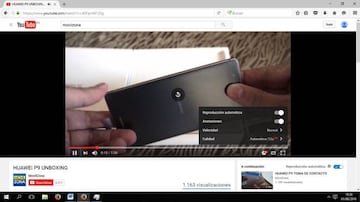
Funciona como un ciclo así que no te preocupes si te pasas de la opción que querías, volverás a ella. Dicho ciclo funciona así: play/pausa, siguiente video (en el caso de reproducir una lista de videos), silenciar, modificar el volumen, ajustes, modo teatro y pantalla completa. Después pasa por los elementos debajo del video que te permitirán agregarlo a una lista, darle like o dislike o comparirlo si quieres.
2. Play y pausa
Quieres ir a algo más concreto, la barra espaciadora y la letra K te servirán para empezar, parar y reanudar el video que estás reproduciendo. Sencillo ¿verdad?, pero tiene un pequeño inconveniente y es que necesitas tener el reproductor activado para utilizar este atajo. La razón es que de activarlo en una pestaña distinta lo que conseguirás es hacer scroll hacia abajo.
3. Modo ‘Pantalla Completa’
Para ver tu video exprimiendo hasta el último píxel de tu pantalla solo tienes que pulsar F y siéntate a disfrutar de tu video a pantalla completa. La tecla Esc será tu atajo para que YouTube vuelva a su forma ventana.
4. Modificar el volumen
Cada video tiene su propio regulador de volumen independiente de los altavoces o cascos que utilices. Las flechas de dirección hacia arriba y hacia abajo serán las que darán más o menos volumen al reproductor. También puedes silenciar el video directamente con la tecla M.
5. Poner o quitar los subtítulos
Una vez que indiques a YouTube el idioma de los subtítulos, que aparece entre los ajustes de algunos videos, pulsando C activarás o desactivarás los subtítulos.
6. Avanzar o retroceder cinco segundos
Si quieres pasar una parte del video o rememorarla las teclas de dirección izquierda y derecha se encargarán de retroceder o avanzar respectivamente el video.
7. Avanzar o retroceder 10 segundos
Este atajo para YouTube no tiene nada que ver con el anterior, aunque se parece bastante. A parte de la distancia temporal las teclas cambian. En este caso son J y L para retroceder o avanzar. Cuando dirijas la vista a tu teclado observarás que en medio de ambas esta la letra K que, como te hemos contado antes, para o reproduce el video.
8. Ir a un punto concreto del video
Este consejo para utilizar YouTube implica al teclado numérico. Imagina que el video se divide en nueve puntos, pues pulsando los número iras al porcentaje correspondiente al timeline del video. Mejor dicho, si pulsas 1 iras al punto donde el tiempo cumple el 10 por ciento de su reproducción, el 2 al 20%, el 3 al 30%... y así hasta el 90%.
9. Cámara lenta
Existe un truco en YouTube que permite manejar la velocidad de reproducción frame a frame. Si utilizas punto avanzarás un frame, mientras que con la coma retrocederás. Tal vez no te parezca de lo más útil, pero lo será si te gusta buscar gazapos en internet.
10. Volver a reproducir
En el punto número ocho de esta publicación hemos mencionado el teclado numérico, pero el cero no aparece. Esta será tu tecla si quieres reproducir el video desde el principio.


